Bijgewerkt april 2024: Stop met het krijgen van foutmeldingen en vertraag uw systeem met onze optimalisatietool. Haal het nu bij deze link
- Download en installeer de reparatietool hier.
- Laat het uw computer scannen.
- De tool zal dan repareer je computer.
De Battle.net Error # 2-fout treedt meestal op wanneer sommige gebruikers proberen deel te nemen aan online sessies met Blizzard-games zoals Diablo 2, Word of Warcraft, Overwatch of Starcraft nadat ze deze via hun Battle-eigenaar hebben bekeken. Net-Launcher gelanceerd.

Controleer de status van Battle.Net-servers
Voordat u verdergaat met andere oplossingen die dit probleem kunnen oplossen, moet u eerst controleren of u geen serverprobleem tegenkomt dat u niet onder controle hebt. Als meerdere games die zijn uitgebracht door Blizzard momenteel worden getroffen door dezelfde Battle.net-fout # 2, is het waarschijnlijk dat ze momenteel een servercrash ervaren of zich midden in een onderhoudsperiode bevinden.
Als je denkt dat dit het geval is, controleer dan eerst of iemand anders dezelfde spellen speelt als jij dezelfde problemen hebt. U kunt services zoals DownDetector of Outage.Report gebruiken om de game te vinden waarmee u problemen ondervindt (bijv. Overwatch, Starcraft, Word of Warcraft, Diablo 2, enz.) En te kijken of er andere gebruikers in uw regio zijn die hetzelfde zullen ondervinden foutcode.

Verander van regio (als er problemen zijn met de server met individuele games)
Als het probleem betrekking heeft op slechts één Blizzard-spel en alle andere games van deze ontwikkelaar werken prima, het probleem kan te maken hebben met serverproblemen die alleen betrekking hebben op die game. In dit geval zou de beste oplossing zijn om de serverregio voor deze game te wijzigen. Hier is hoe je het kunt doen:
Update april 2024:
U kunt nu pc-problemen voorkomen door deze tool te gebruiken, zoals u beschermen tegen bestandsverlies en malware. Bovendien is het een geweldige manier om uw computer te optimaliseren voor maximale prestaties. Het programma repareert met gemak veelvoorkomende fouten die op Windows-systemen kunnen optreden - urenlange probleemoplossing is niet nodig als u de perfecte oplossing binnen handbereik heeft:
- Stap 1: Download PC Repair & Optimizer Tool (Windows 10, 8, 7, XP, Vista - Microsoft Gold Certified).
- Stap 2: klik op "Start scannen"Om registerproblemen met Windows te vinden die pc-problemen kunnen veroorzaken.
- Stap 3: klik op "Herstel alles"Om alle problemen op te lossen.
- Start de Battle.Net-app op uw pc en klik op uw gebruikersnaam.
- Selecteer Afsluiten in het menu dat verschijnt.
- Zodra u zich afmeldt bij uw account, wordt u naar de inlogpagina geleid. Klik in de linkerbovenhoek op de optie voor serverselectie.
- Selecteer deze keer een andere serverregio dan de oorspronkelijk geselecteerde.
- Zodra dat is gebeurd, logt u in met uw inloggegevens en kijkt u of Blizzard Games Battle.net-bug # 2 is verholpen of niet.
Ruim de installatiebestanden van Blizzard op
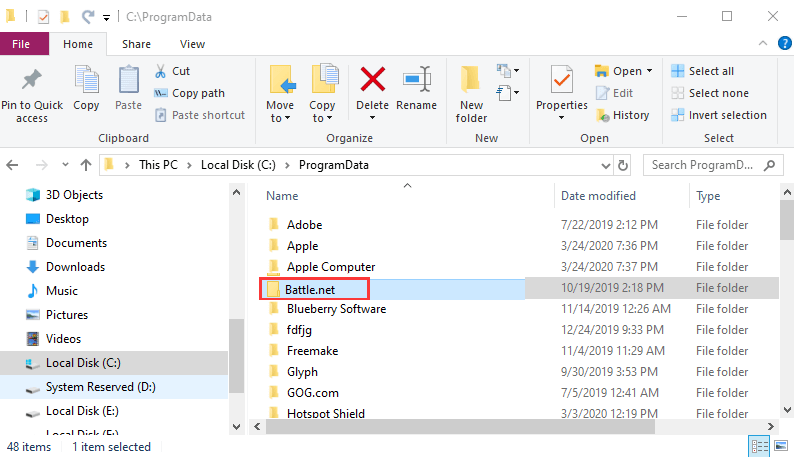
- Eenmaal verwijderd, opent u File Explorer en navigeert u naar de volgende locatie:
- C:\ProgramData
- Zoek de map Battle.net of Blizzard.
- Klik met de rechtermuisknop op de map en selecteer Verwijderen.
- Druk op Windows-toets + R om Uitvoeren te openen.
- Typ% AppData% en druk op Enter.
- Zoek in de map Roaming de mappen Battle.net of Blizzard en verwijder ze.
Installeer Blizzard opnieuw
- Installeer de Blizzard-app opnieuw nadat je alle mappen hebt verwijderd.
- Open de Blizzard-link en download de nieuwste app.
- Dubbelklik op het installatieprogramma om de applicatie te installeren.
- Zorg er bij het installeren voor dat u de Windows-installatiemap (in de meeste gevallen C: /) als het installatiepad selecteert.
- Start de app en probeer verbinding te maken.
Het opnieuw installeren van de Blizzard-app zou de enige manier moeten zijn om de onverwachte fout op te lossen. Zorg ervoor dat u de Blizzard-app in uw root-directory installeert, zodat de app geen foutmelding meer geeft.
Blizzard Game Reparatie
Beschadigde en beschadigde gamebestanden kunnen veel problemen en fouten veroorzaken. Gebruik een herstelprogramma om deze problemen op te lossen.
- Open de Blizzard Battle.net-desktop-app.
- Klik op het pictogram van de game die je wilt repareren.
- Klik onder de naam van het spel en selecteer "Scannen en repareren".
- Klik op Analyse starten.
- Wacht tot de reparatie is voltooid.
Expert Tip: Deze reparatietool scant de repositories en vervangt corrupte of ontbrekende bestanden als geen van deze methoden heeft gewerkt. Het werkt goed in de meeste gevallen waar het probleem te wijten is aan systeembeschadiging. Deze tool zal ook uw systeem optimaliseren om de prestaties te maximaliseren. Het kan worden gedownload door Hier klikken

CCNA, Web Developer, PC Troubleshooter
Ik ben een computer-liefhebber en een praktiserende IT-professional. Ik heb jarenlange ervaring achter de rug bij het programmeren van computers, hardware-probleemoplossing en reparatie. Ik ben gespecialiseerd in webontwikkeling en databaseontwerp. Ik heb ook een CCNA-certificering voor netwerkontwerp en probleemoplossing.

